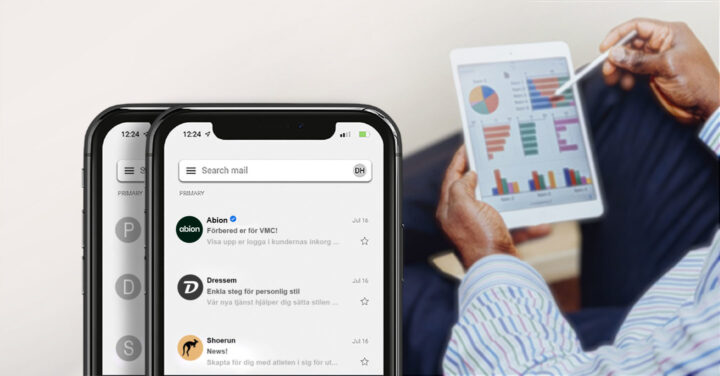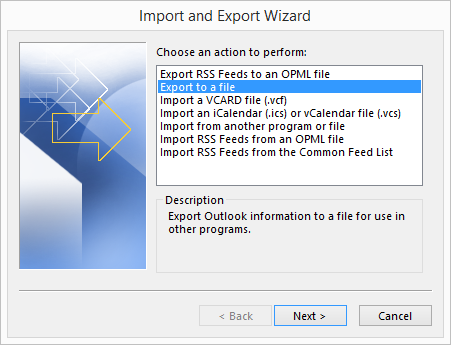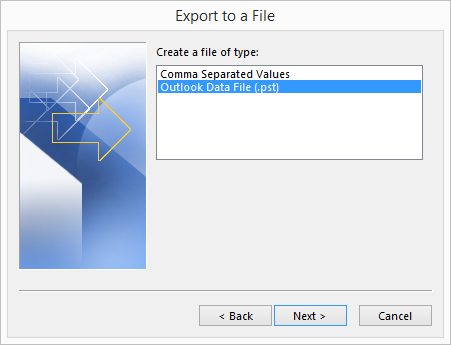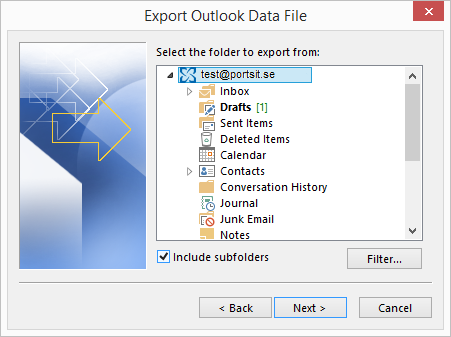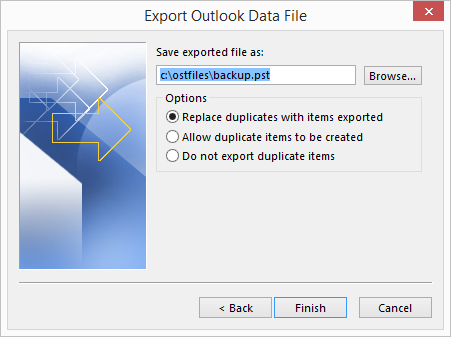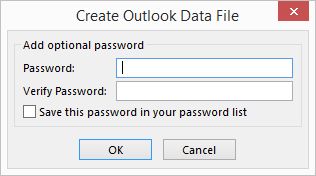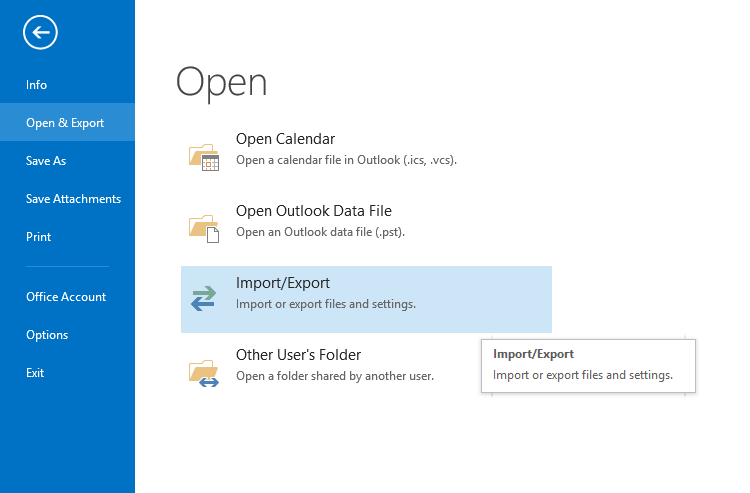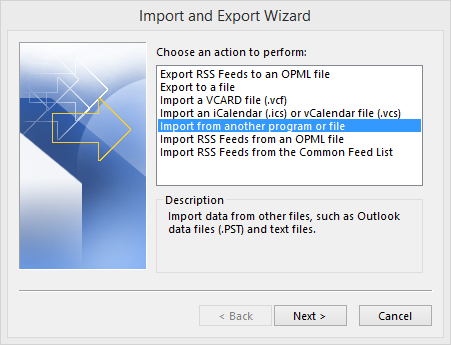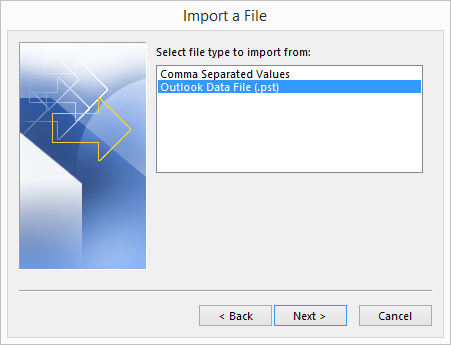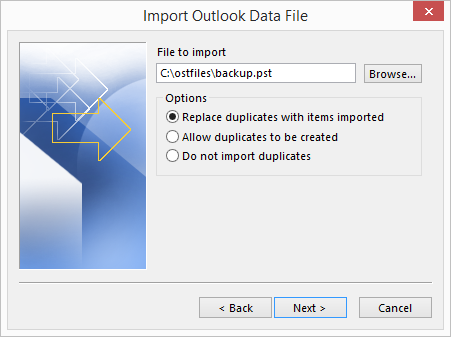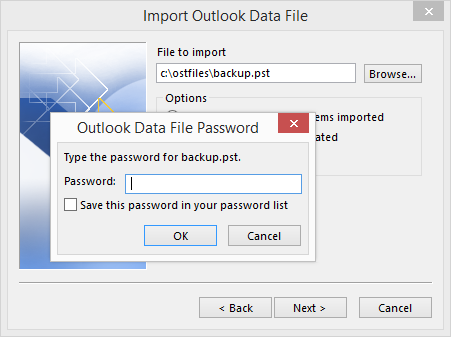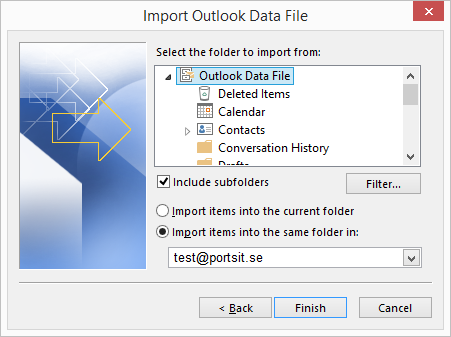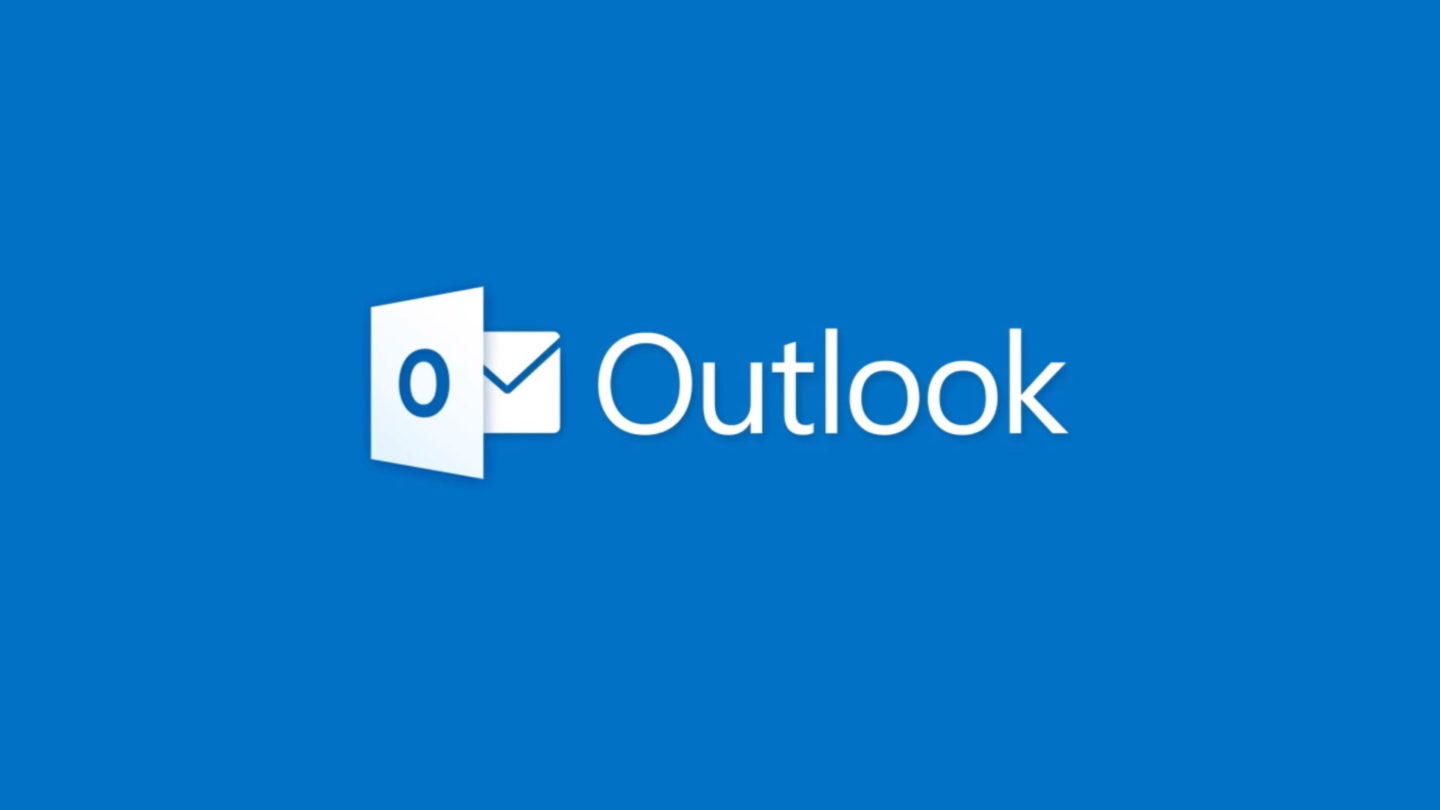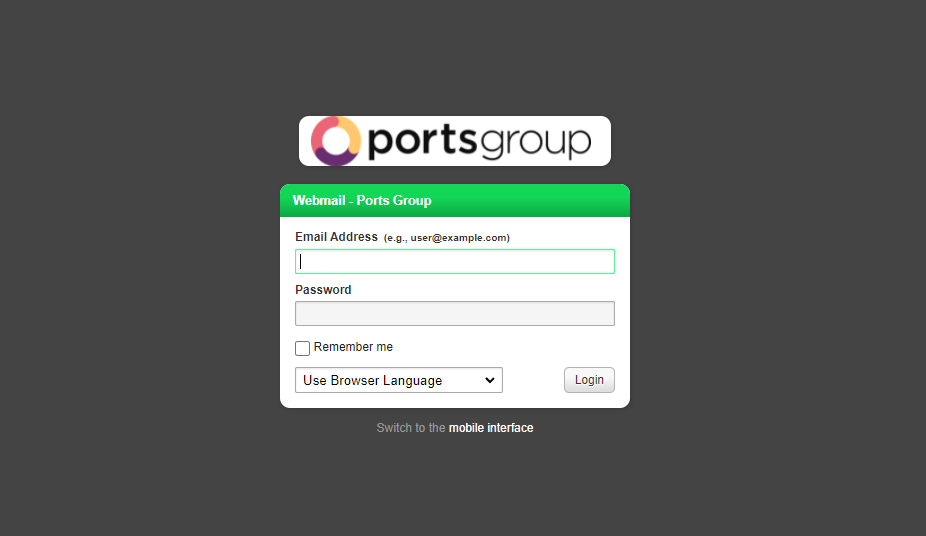I den här guiden beskrivs hur du använder personliga lagringsmappar, så kallade PST-filer, för att importera eller exportera data som du skapat i Microsoft Office Outlook 2013. Du kan importera/exportera meddelanden, kontakter, avtalade tider, uppgifter, anteckningar och journalposter i PST-filer.
Denna guide grundar sig på den engelskspråkiga varianten av Outlook 2013. Svenska alternativ inom parentes.
Exportera
Klicka till File (Arkiv) uppe i vänstra hörnet och sedan på Open & Export (Öppna och exportera). Gå sedan tillImport/Export (Importera och exportera) till höger om meny fältet.
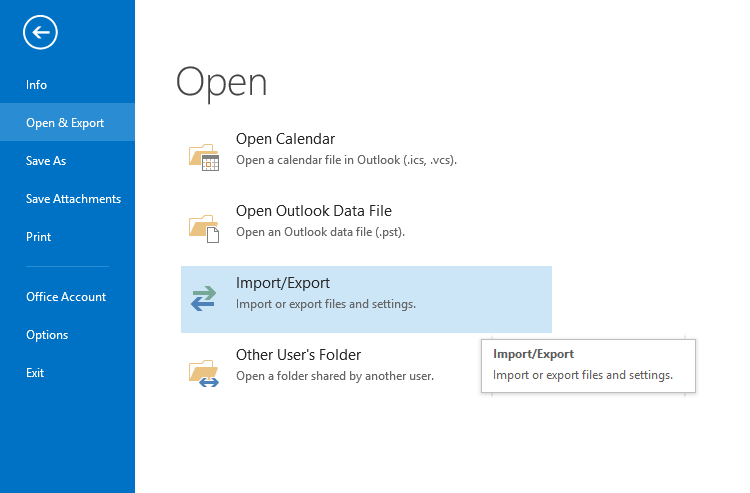
Välj alternativet Export to a file (Exportera till fil) och klicka på Next (Nästa).
I rutan Export to a file (Exportera till fil) väljer du alternativet Outlook Data File (.pst)
(Personlig mappfil (.pst) ) och klicka på Next.
I nästa ruta Export Outlook Datafile (Exportera personlig mappfil) kan du välja vilka mappar du vill exportera.
Enklast är att markera mailboxens namn och kryssa i rutan Include subfolders (Inkludera undermappar).
Då exporteras allt från det nuvarande Outlook-kontot.
I nästa ruta kan du välja vart på din lokala dator du vill spara din .pst-fil.
Enklast är om du lägger den på Skrivbordet, så att den är lätt att hitta vid import sen.
Du kan även döpa filen till något unikt som du kommer ihåg. Förvalt är att den döps till backup.pst.
Klicka på Finish (Slutför).
Nästa ruta låter dig döpa den Personliga mappen du skapat.
Du kan även sätta ett lösenord som sedan behövs vid import.
Klicka på OK för att exportera din fil!
Importera
Klicka till File (Arkiv) uppe i vänstra hörnet och sedan på Open & Export (Öppna och exportera). Gå sedan tillImport/Export (Importera och exportera) till höger om meny fältet.
Välj sedan Import from another program or file (Importera från ett annat program eller fil) och klicka på Next (Nästa).
Välj Outlook Data file (.pst) och tryck på Next (Nästa).
Välj var filen ska finns och vad som ska hända med dubbletter bland objekten.
Om du satt ett lösenord på den exporterade .pst-filen behöver du ange det vid importen.
I nästa ruta kan du välja vad du vill importera från din .pst-fil och välja om du vill ha dem
i mappen du står i eller välja din nya mailbox.
Klicka Finish (Slutför) för att importera kontakter, meddelanden, kalender m.m.